ps如何制作一个放射星轨_ps制作一个放射星轨流程详解
时间:2020-08-05 12:02:39 责任编辑:李尬尬
亲们或许不知道ps制作一个放射星轨的详细操作,那么今天小编就讲解ps制作一个放射星轨的操作步骤哦,希望能够帮助到大家呢。

1、打开ps,点击打开打开需要的素材图片。
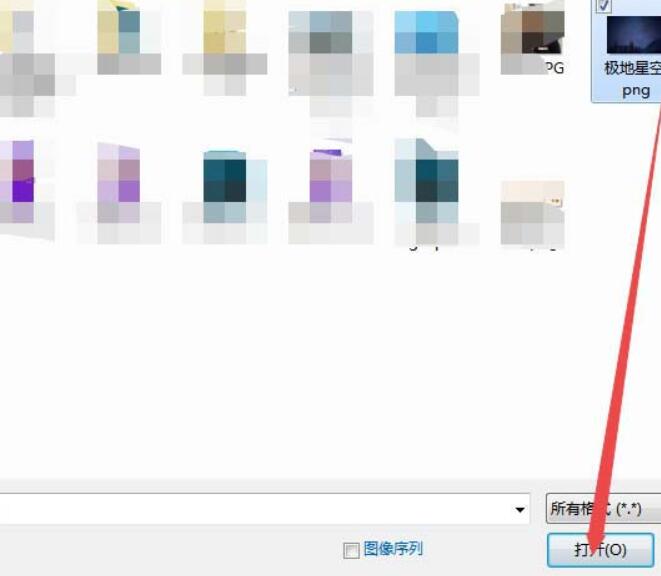
2、打开之后,根据实际需要复制一到两层。
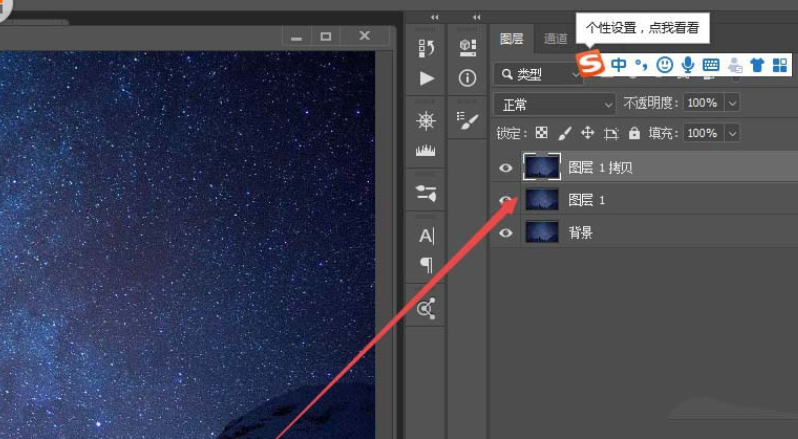
3、接着点击 编辑、自由变换,或直接按下键的ctrl+T。
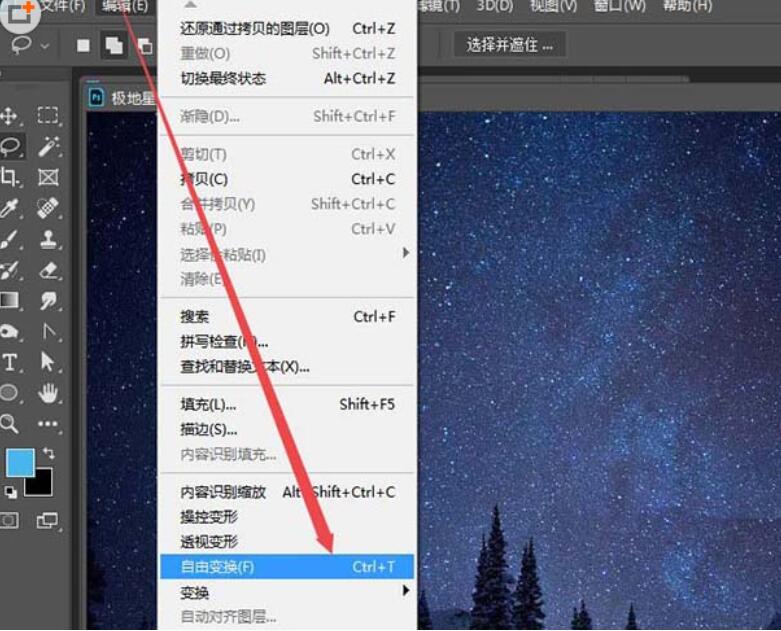
4、修改属性栏,也就是菜单栏下方的参数,宽和高都是99%,角度为0.1,插值为两次立方(较平滑),enter确定。
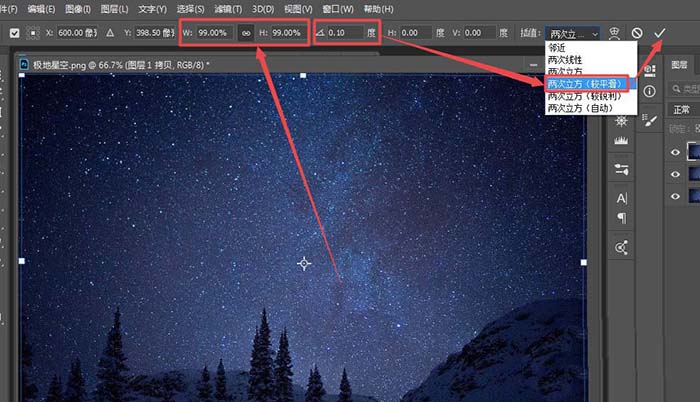
5、将该层的图层混合模式改为 变亮,如图。
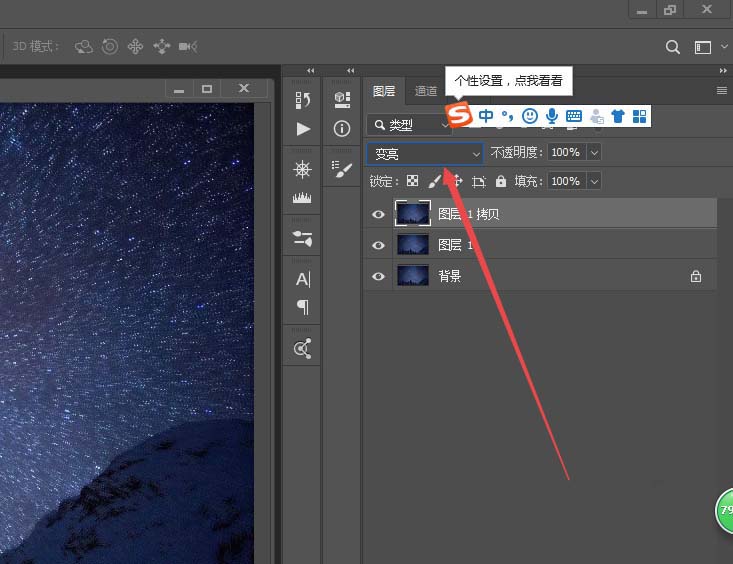
6、按下键盘的ctrl+shift+alt+T组合键,直到星轨效果达到自己满意的程度。
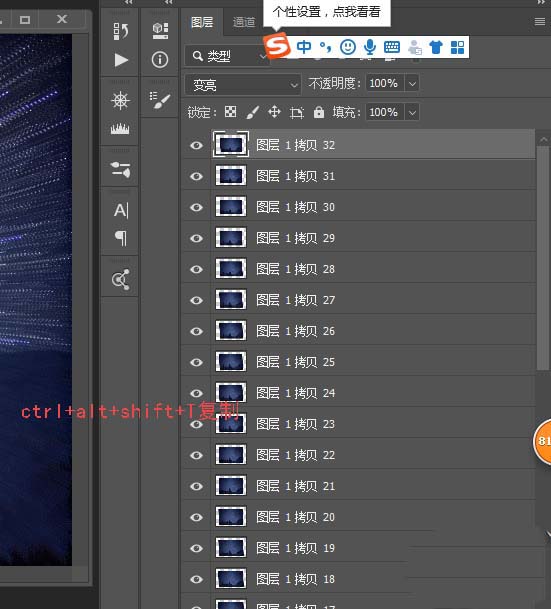
7、选中刚才的图层,ctrl+E向下合并图层,合并好之后,将它的混合模式改为变亮,然后可以看到放射性的星轨效果出来了,再将刚才复制好的背景图层拉倒最上面去,按下alt点击添加图层蒙版来添加一个黑色的蒙版,然后用白色的画笔将树木部分檫出来,可以看到放射性星轨效果做好了。
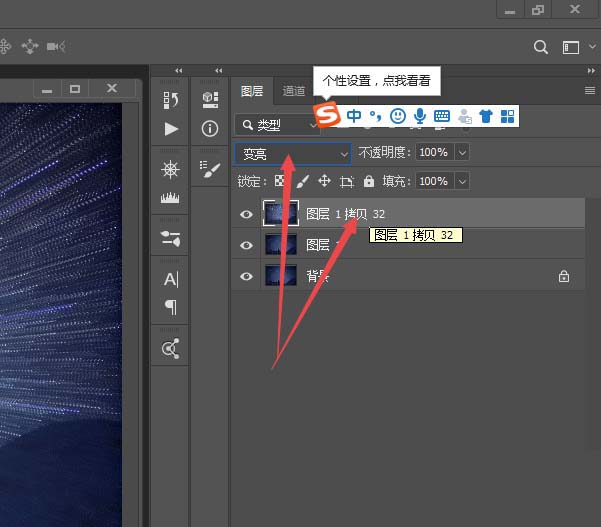

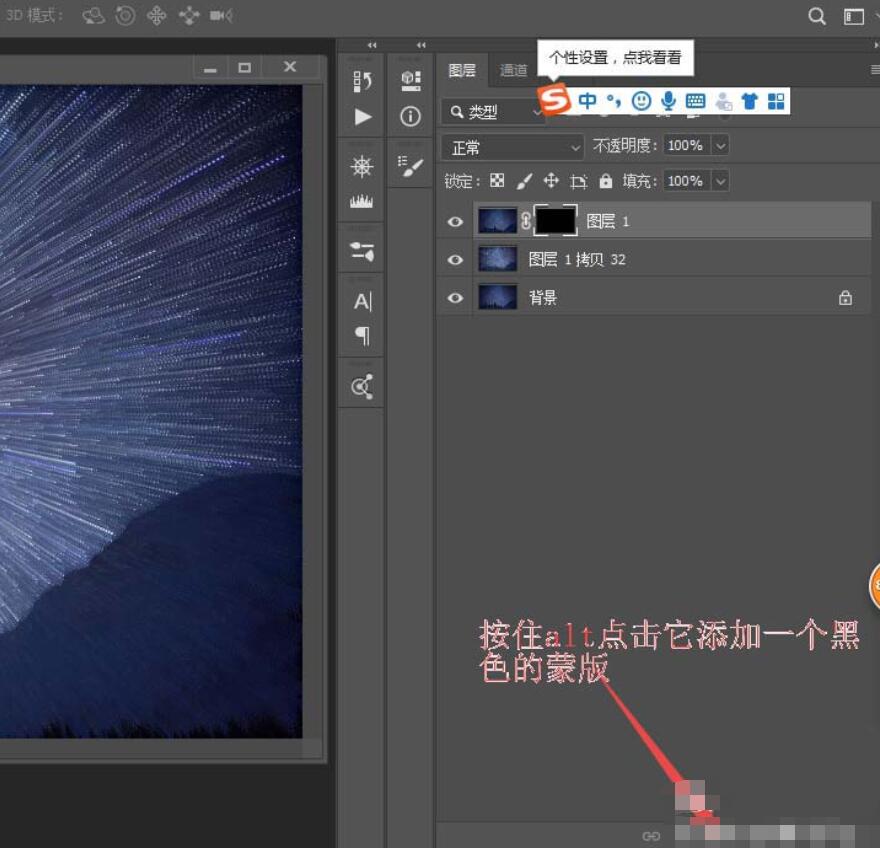
ps相关攻略推荐:
ps图层被锁定怎么办_提示图层被锁定不能编辑图层的处理操作讲解
各位小伙伴们,看完上面的精彩内容,都清楚ps制作一个放射星轨的详细操作方法了吧!想要了解更多软件教程,请继续关注ai7手游帮。















